iPhoneの画質が良くなったことで、iPhoneのカメラで写真を撮ることが増えた人も多いですよね。しかし、被写体との距離や撮影環境などによりiPhoneのカメラのピントが合わない場合があります。
iPhoneのカメラのピントが合わなかったり、ぼやけてしまいピンぼけ写真になったりして困っていませんか?この記事では、iPhoneカメラのピントが合わない原因と対処法を紹介します。
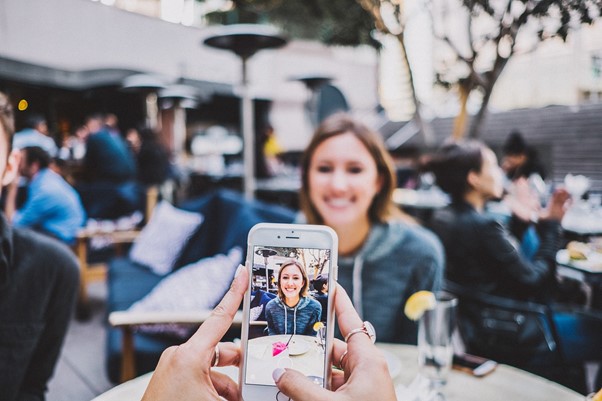
カメラには被写体との撮影距離が決まっていて、カメラレンズが対応できる距離よりも近い位置で撮影しようとするとピントが合わずピンぼけしてしまいます。また、iPhoneと被写体との間に障害物がある場合にはカメラのピントが合わずにぼやけてしまう原因になってしまいます。
カメラには自動的に被写体にピントを合わせてくれるオートフォーカス機能があり、iPhoneにもオートフォーカス機能が搭載されています。
オートフォーカス機能を使うことで、カメラ初心者の方でも簡単にピントを合わせられるのが特徴です。オートフォーカス機能と反対にマニュアルフォーカス機能があり、オートフォーカス機能では撮影しにくい動きのある被写体を撮影できたり、自分好みのピント合わせができるのが特徴です。マニュアルフォーカスに設定すると自分でピントを合わせないといけない点には注意が必要です。
撮影環境の明るさもiPhoneのカメラのピントが合わない原因の1つとなっています。夜景やイルミネーションなどの暗い撮影環境で撮影する場合、iPhoneのカメラがどの場所にピントを合わせたらいいか分からなくなり、ぼやけた写真になってしまうことがあります。
撮影環境が暗いなど明るさがあまりない場面では、ピントと明るさを固定する「AE/AFロック」を活用することで綺麗な写真を取ることができます。
カメラアプリやiOSを最新バージョンにアップデートした後に、カメラのピントが合わなくなる不具合が報告される時があります。
反対に、カメラアプリをアップデートしていない場合や最新のiOSを利用していない場合にもカメラが上手く起動せずにピントが合わない原因となっている場合もあります。
カメラレンズが汚れている場合もカメラのピントが合わなかったり、ぼやけてしまう原因の1つです。
カメラレンズがホコリや指紋で汚れている場合には、クリーニングクロスや眼鏡拭きなどの柔らかい素材の布を使って拭き取るか、液体タイプの眼鏡クリーナーなどを利用して汚れを拭き取りましょう。柔らかい布でなく汚れが取りやすいからと固い布を使ってしまうとレンズを傷つけてしまう原因となるので、こちらも注意が必要です。
ハードウェア(iPhone)自体を床に落としてしまったり、水没させてしまった後にカメラのピントが合わない場合にはハードウェア自体の故障が考えられます。ハードウェアの故障の場合には、自力で直すことはできませんので業者に修理を依頼しましょう。特に水没の場合には、電気系統がショートしてしまいダメージが大きくなってしまう可能性が高いのでできるだけ早く修理に出す必要があります。
iPhoneの保護ケースなどのアクセサリの中には、カメラの画像処理機能である手ぶれ補正機能などに悪影響を及ぼしてしまう可能性もあります。
例えば、金属製の保護ケースや取り外し可能な磁気レンズなどです。いったん使用している保護ケースやアクセサリ類を取り外してiPhone本体だけにして、カメラを試してみてください。
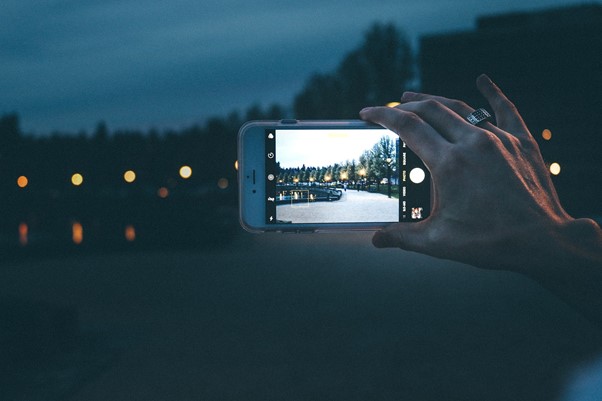
被写体とiPhoneのカメラが近いとピントが合わなくなってしまうので、iPhoneと被写体との距離は最低でも20cm以上は離すようにしてみてください。
また、被写体と距離を開けたり、撮影する角度を変えたりして再度ピントが合うかを確認してみましょう。
iPhoneでは通常画面中央の物体にピントが合っていますが、ピントを合わせたい箇所をタップすることで、自動的にピント調節がされます。さらに、画面上を長押しすることで「AE/AFロック機能」が働きます。AE/AFロック機能とは、自動で明るさを調節するAE機能と、自動でピントを合わせるオートフォーカス機能を合わせたものです。夜景写真やイルミネーションなど暗い場所以外にも多くの物が映り込む写真を撮影するときにも役立つ機能となっています。
iPhoneの不具合の多くは、iPhoneを再起動することで解決する可能性があります。カメラのピントが合わない不具合だけでなく、iPhoneでソフトウェアのエラーが起きている場合でも再起動で解決する可能性は高いです。
iPhone X、11、12、13 、14を再起動する方法
1.サイドボタンといずれか片方の音量調節ボタンを同時に長押しし、電源オフスライダが表示されたら離します。
2.スライダをドラッグし、電源を切ります。
3.電源を再度入れます。
iPhone SE (第 2 世代)、8、7、6 を再起動する方法
1.サイドボタンを電源オフスライダが表示されるまで長押しします。
2.スライダをドラッグし、電源を切ります。
3.電源を再度入れます。
iPhone SE (第 1 世代)、5 以前を再起動する方法
1.トップボタンを電源オフスライダが表示されるまで長押しします。
2.スライダをドラッグし、電源を切ります。
3.電源を再度入れます。
アプリや端末のiOSの不具合の場合には、WonderShare社の「Dr.Fone-iPhone起動障害から修復」を使いましょう。「Dr.Fone - iPhone起動障害から修復」は、iOSの不具合修復ソフトです。
主には、リンゴループや再起動を繰り返すなどのさまざまなiOSのシステム上の不具合を解決できるだけでなく、アプリの不具合も解決することができます。iOSの不具合を修復する専門ソフトなので、修復する際にデータが消えてしまうのではと不安になる人もいるかもしれません。しかし、「Dr.Fone-iPhone起動障害から修復」ではデータが消えてしまうことなくiOSの不具合を修復できます。
また、iPhoneやiPadだけでなくiPod TouchなどiOSの全機種に対応するだけでなく、最新iOSバージョンにも対応しているため安心してソフトを利用できるのも大きな特徴です。
具体的な操作方法は、以下の操作手順でおこなえます。
1.Dr.Foneを起動し起動障害から修復を選択します。
2.デバイスタイプを選択する画面が開きますので、iOSをクリックします。
3.iOSの修復を選択します。
4.まずは標準修復を選択します。※標準修復で解決できなかった場合に高度な修復を利用しましょう。
5.画面の指示に従いiPhoneをリカバリーモードに入れます。
6.ファームウェアを選択します。
7.ファームウェアのダウンロードが完了するのを待ちます。
8.今すぐ修復をクリックすると修復が始まります。
また、その他のiOSのシステム上の不具合の修復機能の使い方を試してみたい方はここから確認してみてください。
例えば、iPhone 14 Proの場合、20ミリ以内のものを撮影する時、メインカメラから超広角カメラに切り替えるはずですが、サードパーティ ソフトウェアの互換性で、その切り替える過程を実現できません。
ズーム機能が標準搭載されていないサードパーティ製のアプリでは、必然的に被写体に近づいて撮影する必要があります。そのため、被写体に近づきすぎてしまいピントが合わない問題が発生してしまう原因となります。
どちらの問題も標準のカメラアプリを使うことで解決することができます。標準のカメラアプリでピントが合わないなどの問題がない場合には、標準のカメラアプリを使いましょう。
今回は、iPhoneのカメラのピントが合わない原因と対策について紹介してきました。iPhoneのカメラのピントが合わない原因としては以下の原因が考えられます。
・被写体との距離が近い
・撮影環境の明るさ
・カメラアプリやiOSの不具合
・カメラレンズの汚れ
上記の原因の場合には、以下の対処法を試してみましょう。
・カメラと被写体の距離を開ける
・AE/AFロック機能を試す
・Dr.Fone-iPhone起動障害から修復機能を使う
特にアプリやiOS自体の不具合の場合には、「Dr.Fone-iPhone起動障害から修復」機能を使うことで再起動などの方法よりも確実に解決できますので試してみてください。

iPhoneを不具合から復元する方法
藤原 弘子
編集長